Близятся новогодние праздники. А это значит, что надо потихоньку начинать задумываться о том, чем можно порадовать своих близких и друзей. Отличным подарком может стать календарь. Только не приобретенный в магазине или киоске, а изготовленный самостоятельно. Из статьи вы узнаете о том, как сделать календарь на компьютере быстро и легко в специальной программе «Дизайн Календарей», которую можно скачать по ссылке .
Начало работы с программой
При хорошем подключении к интернету установка программы займет у вас не более пяти минут. После ее завершения вы сможете запустить «Дизайн Календарей» и приступить к работе, выбрав в стартовом меню опцию «Новый проект ».

Вариант первый: создание календаря на основе шаблона
Сразу же софт предложит выбрать тип будущего календаря. Буквально в несколько кликов мыши вы можете «сконструировать» настенный, настольный или карманный календарь, а также календари, где каждый месяц будет размещен на отдельной странице.
После выбора типа календаря, программа предложит загрузить один из шаблонов из встроенного каталога для работы. Щелкните по варианту, который больше всего соответствует вашей задумке, в следующем меню настройте год, стартовый месяц и размер будущего календаря.

Вариант второй: подготовка календаря с нуля
При выборе этой опции софт предложит определить композицию печатного изделия. Например, это может быть календарь в виде плаката на один год или несколько, перекидной календарь, календарь в виде книжки и т.д.
На следующем этапе укажите расположение и вид календарной сетки и прочих составляющих, а также путь к изображениям, которыми хотите украсить свой календарь.

Редактирование календаря
По сути, сразу после этого календарь можно распечатать. Но если вас что-то не устраивает в его внешнем виде, то не стоит торопиться - лучше продолжите работу и улучшите календарь 2017 на компьютере в редакторе. Давайте рассмотрим, что именно можно сделать.

Во-первых, доступна замена фон. В качестве нового фона можно использовать любой цвет из стандартной палитры, градиент, текстуру или картинку из коллекций программы или из папок ПК.

Во-вторых, календарь можно дополнить надписью . Например, пояснением к изображению, цитатой или полезной информация. Внешний вид текста также можно настроить: выбрать тип шрифта, его размер, цвет и т.д.

В-третьих, вы можете дополнить композицию фотографиями или картинками и даже составить из них коллаж. При необходимости качество и размер каждого изображения можно настроить прямо в программе.

Также календарь можно украсить клипартом из каталогов софта. Все элементы в коллекции разбиты на несколько тематических групп: цветы, животные, романтика, авто и т.д., благодаря этому найти подходящие варианты будет достаточно просто.

Оформление календарной сетки
Если мы делаем календарь на компьютере и хотим получить в результате действительно качественную работу, то не стоит забывать и про дизайн календарной сетки. Например, можно использовать один из шаблонов из коллекции софта. В каталоге представлены заготовки на разный вкус.

Если ни один из предложенных вариантов вас не устраивает, перейдите в редактор и настройте всё вручную. Вы можете изменить каждую составляющую: названия месяцев, рабочих дней и выходных, оформление дат, а также добавить фон для блоков, чтобы все числа были хорошо видны.

Экспорт календаря и итоги
Когда все настройки будут завершены, сохраните работу как изображение, файл PDF или макет CMYK для последующей печати в типографии.

Также календарь можно распечатывать на домашнем принтере. Достаточно указать формат и ориентацию листа, отступы и количество копий.

Теперь вы знаете, как сделать календарь на компьютере в программе «Дизайн Календарей » и сможете быстро подготовить качественные календари для себя и своих близких.
Видеоролик по работе с программой:
В Microsoft Word есть большой набор шаблонов документов разного типа. С выходом каждой новой версии программы этот набор расширяется. Те же пользователи, кому и этого покажется мало, могут скачать новые с официального сайта программы ( ).
Одной из представленных в Word групп шаблонов являются календари. После добавления в документ их, конечно же, нужно будет подредактировать и подстроить под собственные нужды. Именно о том, как все это сделать, мы и расскажем вам в данной статье.
1. Откройте Ворд и перейдите в меню “Файл” , где необходимо нажать на кнопку “Создать” .

Примечание: В последних версиях MS Word при запуске программы (не готового и ранее сохраненного документа), сразу открывается необходимый нам раздел “Создать” . Именно в нем мы и будем искать подходящий шаблон.
2. Чтобы долго не искать все шаблоны календарей, доступные в программе, тем более, что многие из них хранятся в вебе, просто напишите в строке поиска “Календарь” и нажмите “ENTER” .

- Совет:
Помимо слова “Календарь”
, в поиске вы можете указать и год, для которого вам нужен календарь.
3. В списке параллельно со встроенными шаблонами будут также показаны и те, что находятся на сайте Microsoft Office.

Выберите среди них понравившийся шаблон календаря, нажмите “Создать” (“Скачать”) и дождитесь, пока он будет скачан из интернета. Это может занять некоторое время.

4. Календарь откроется в новом документе.

Примечание: Элементы, представленные в шаблоне календаря, можно редактировать точно так же, как и любой другой текст, меняя шрифт, форматирование и другие параметры.
Некоторые шаблонные календари, доступные в Word, автоматически “подстраиваются” под любой, указанный вами год, черпая необходимые данные из интернета. Однако, некоторые из них придется изменять вручную, о чем мы подробно расскажем ниже. Ручное изменение также необходимо и для календарей за уже прошедшие года, которых в программе тоже немало.
Примечание: Некоторые календари, представленные в шаблонах, открываются не в Ворде, а в Excel. Инструкция, описанная в этой статье ниже, применима только для вордовских шаблонов.
Редактирование шаблонного календаря
Как вы понимаете, если календарь автоматически не подстраивается под необходимый вам год, сделать его актуальным, правильным придется вручную. Работа, конечно, кропотливая и продолжительная, но оно явно того стоит, ведь в результате вы получите уникальный календарь, созданный своими руками.
1. Если на календаре указан год, измените его на текущий, следующий или любой другой, календарь для которого вы хотите создать.

2. Возьмите обычный (бумажный) календарь на текущий или тот год, календарь для которого вы создаете. Если календаря нет под рукой, откройте его в интернете или на мобильном телефоне. Вы также можете ориентироваться на календарь на компьютере, если вам так будет удобнее.
3. А теперь самое сложное, точнее, самое продолжительное — начиная с января месяца, измените даты во всех месяцах в соответствии с днями недели и, соответственно, календарем, на который вы ориентируетесь.
- Совет:
Чтобы быстрее перемещаться по датам в календаре, выделите первую из них (1 число). Удалите или измените на необходимую, либо же установите курсор в пустой клетке, где должна находиться цифра 1, введите ее. Далее перемещайтесь по следующим клеткам с помощью клавиши “TAB”
. Установленная там цифра будет выделяться, и на ее месте вы сможете сразу поставить правильную дату.

В нашем примере вместо выделенной цифры 1 (первое февраля) будет установлена 5, соответствующая первой пятнице февраля 2016 года.
Примечание: Переключаться между месяцами с помощью клавиши “TAB” , к сожалению, не получится, поэтому делать это придется с помощью мышки.
4. Изменив все даты в календаре в соответствии с выбранным вами годом, вы можете перейти к изменению стиля оформления календаря. При необходимости, вы можете изменить шрифт, его размеры и прочие элементы. Воспользуйтесь нашей инструкцией.

Примечание: Большинство календарей представлены в виде цельных таблиц, размеры которых можно изменять — достаточно потянуть за угловой (правый нижний) маркер в нужном направлении. Также, эту таблицу можно переместить (плюсик в квадрате в левом верхнем углу календаря). О том, что еще можно сделать с таблицей, а значит, и с календарем, находящимся внутри нее, вы можете прочесть в нашей статье.

Сделать календарь более красочным можно с помощью инструмента “Цвет страницы” , который меняет ее фон.
5. В конечном итоге, когда вы выполните все необходимые или желаемые манипуляции по изменению шаблонного календаря, не забудьте сохранить документ.

6. Обязательно распечатайте созданный вами календарь.
Вот, собственно, и все, теперь вы знаете, как сделать календарь в Ворде. Несмотря на то, что мы с вами использовали готовый шаблон, после всех манипуляций и редактирования на выходе можно получить действительно уникальный календарь, который не стыдно будет повесить дома или на работе.

Дизайн Календарей – программа для разработки календарей любых форматов. Утилита включает в себя множество шаблонов, созданных на профессиональном уровне. Для работы с программой не требуется особых знаний и навыков, для создания нового проекта необходимо только задать формат, подобрать соответствующее оформление и добавить изображение. Благодаря русифицированному интерфейсу работать с утилитой смогут пользователи, не владеющие иностранными языками. При необходимости пользователи имеют возможность воспользоваться справочной системой. Скачать бесплатно программу Дизайн Календарей вы можете на данном сайте.
Программа предоставляет пользователю возможность создания календарной сетки на любой год, а также месяц, при этом расчет рабочий и выходных дней производится автоматически. Имеются несколько готовых подборок праздничных дней – государственные, религиозные, а также перенесенные выходные. Добавление фото и изображений производится посредством масок и рамок, при этом изображения могут располагаться как на заднем, так и на переднем плане общей композиции. Также имеется возможность создания коллажей из нескольких фотографий.
Для создания нового календаря при помощи имеющейся базе шаблонов потребуется всего несколько минут и несколько нажатий мыши. При помощи простых манипуляций программа пользователи могут отредактировать готовые шаблоны, и создать собственный уникальный дизайн. Функционал программы позволяет изменять шрифт и цвет надписей на календарях. Скачать Дизайн Календарей на 2015 год могут пользователи, не обладающие самой современной техникой: программа успешно работает даже на не совсем новых компьютерах.
Основные достоинства Дизайна Календарей
- Простой интерфейс.
- Наличие базы готовых шаблонов.
- Несколько вариантов оформления календарной сетки.
- Сохранение нового проекта в различных форматах.
- Настройка праздничных дней.
Готовый проект можно распечатать на домашнем принтере либо на профессиональном оборудовании. Кроме русского языка, утилита позволяет создавать календари на других языках. При необходимости можно добавить и другие языки. Также есть возможность создавать новый проект с использованием двух языков одновременно.
Здравствуйте. Думаю, что важность наличия календаря в каждом доме и у каждого человека Вы оспаривать не будете? Как ещё Вы узнаете когда день подводного шахматиста, например?
Или взять конец света — Вы же можете пропустить его без календаря, а древние Майя старались, царапали свой календарь для Вас. Уважайте чужой труд, ёлки-палки!
А вот дизайн календарей — это по-настоящему серьёзный вопрос. Согласитесь, что вещь, которой мы постоянно пользуемся и которая постоянно у нас перед глазами (на стене, столе или в бумажнике) должна быть красивой, приятной для взгляда, легко восприниматься и самое главное — быть оригинальной и уникальной.
Купив в киоске или магазине календарь Вы не получите эксклюзива. Сделайте себе календарь сами. Это очень легко и просто — Вам поможет программа для создания календарей . Её я Вам сегодня и опишу…
В названии программы для создания календарей отражается вся её суть — Дизайн Календарей . Она поможет Вам всего за несколько кликов мышки сделать себе потрясающий и уникальный календарь. Причём, Вы сможете сделать совершенно любой — настольный, настенный, карманный… на месяц, квартал, год, годы, века.
В этой программе уже заложена куча готовых шаблонов, вариантов оформления и компоновок, но Вы с лёгкостью сможете сделать всё по-своему, эта функция тоже присутствует.
Давайте вместе убедимся, как легко и просто работать с программой для создания календарей. Для этого надо её скачать для начала. Даю Вам прямую ссылку на сайт производителей…
Скачать Дизайн Календарей
Размер программы 56 Мб и это не удивительно — предупреждал, что в ней куча готовых заготовок ждёт Вас. Сервер у производителей отличный, поэтому скачивание у меня лично заняло минуту всего — это говорит о том, что разработчики ко всему относятся ответственно, к любой мелочи. Всё, чтоб Вы улыбались, как говорится.
Итак, скачали? Теперь жмём на…

И устанавливаем программу к себе на компьютер. Данный процесс описывать не буду — в нём нет сложностей каких-то и подводных камней с подвохами, вроде различных баров и замен поиска по-умолчанию в браузерах .
Программа для создания календарей полностью на русском языке, проста в понимании и легка в пользовании. В ней всё понятно интуитивно. Вот, например, как всего за минуту сделал карманный календарик…
Как сделать календарь на компьютере
При первом запуске у Вас появится такое окно с вариантами…


Как видите, ниже кнопок есть «Недавние проекты» — это для ускорения работы с программой. Мелочь, а приятно.
Также начинать работу можно с…




Обратите внимание — для создания уникального, абсолютно оригинального календаря нужно кликнуть…








Вариантов просто уйма — про ползунок справа не забудьте.


Тоже надеюсь, что вопросов нет — задаём параметры будущего календаря.


Даже сказать нечего — предусмотрено абсолютно всё, на любое воспалённое воображение.


Дорабатываем дизайн календаря — вставляем картинки свои или фото, пишем красивый текст , корректируем всё окончательно. Обратите внимание на вкладочки справа, вверху…




Даже если Вы случайно нажмёте в программе что-то не то, Вам не дадут потерять свой проект…


Забота производителей программы для создания календарей подкупает. Кстати, данная программа чуть-чуть платная. Но отдать всего 600 рублей за действительно удобную и качественную прогу совершенно не жалко — она стоит этого.
Бесплатно Вы сможете использовать «Дизайн Календарей» целых 10 дней — этого вполне хватит, чтоб осознать её полезность и удобство.


Кстати, на сайте разработчиков есть примеры календарей , которые можно сделать с помощью этой программы.
Моё скромное описание не раскрывает всех возможностей программы — для этого надо скачать её, установить и сделать календарь самостоятельно. Уверен, что программа для создания календарей — «Дизайн Календарей» Вам понравится.
Спасибо за внимание, а создателям программы за труд. Всего хорошего. До новых полезных компьютерных программ и .
ПОЛЕЗНОЕ ВИДЕО
Я только обозреваю программы! Любые претензии - к их производителям!
Календари в их печатном варианте, несмотря на множество устанавливаемых на компьютеры или мобильные устройства апплетов и виджетов, до сих пор являются востребованными, хотя бы по причине удобства. Не нужно открывать программу и смотреть на даты, достаточно просто обратить внимание на страницу календаря или перевернуть ее. А если сделать календарь собственноручно с использованием специальных программ, этот процесс может стать весьма увлекательным. Но какая же программа для создания календарей - лучшая в своем роде? Попробуем разобраться.
Создание календаря как творческий процесс
Если подходить к вопросу создания календарей именно как к творческому процессу, здесь весь дизайн в виде оформления рамок или применяемых фотографий зависит только от фантазии пользователя.
Правда, практическая любая программа для создания календарей или даже офисный редактор, который напрямую для этого не предназначен, может предложить достаточно большой выбор встроенных шаблонов. Естественно, на первых порах можно отталкиваться и от их использования. Однако куда более интересным выглядит изменение встроенных структур на свои собственные с заменой некоторых элементов и сохранением созданного шаблона в соответствующем формате.
Простейшая программа для создания календарей
Для начала рассмотрим, что могут самые распространенные офисные редакторы Word и Excel. Не удивляйтесь, что они рассматриваются в первую очередь, ведь даже в таких приложениях создать календарь можно очень просто.

Даже при минимальных навыках работы с такими приложениями особых трудностей возникнуть не должно. В основном сам процесс создания сводится к тому, чтобы использовать таблицы, не говоря о применении шаблонов. Вот только в Word нумерацию дней и выбор месяцев придется производить при помощи ручного ввода информации, а в Excel можно сразу задать формат каждой ячейки в виде даты, после чего выделением и перетаскиванием первого поля создать автоматическую нумерацию.
Само собой разумеется, что создание календаря этим не ограничивается. Минус офисных редакторов состоит в том, что при всем желании в плане вставки картинок в соответствующие поля здесь не разгонишься. Придется либо изменять размер в самом редакторе, либо устанавливать оптимальные параметры в каком-то графическом приложении.
Отдельно можно затронуть вопрос того, что создание календаря в этих редакторах подразумевает еще и установку размера листа. В Word отступы и размер основного листа устанавливаются элементарно, а вот в Excel без наличия в системе инициализированного принтера сделать это невозможно. Однако, как вариант, можно обратиться за помощью к виртуальным печатающим устройствам Microsoft.
Лучшие программные разработки
Но сами понимаете, что в офисных программах создание календаря занимает достаточно много времени, не говоря уже о некоторой трудоемкости всего процесса. Поэтому не проще ли сразу обратиться к специализированным утилитам, которые на это как раз и рассчитаны?
Разработок на сегодняшний день имеется очень много. Однако в качестве самых простых, но от того не менее эффективных приложений можно отметить следующие:
- «Дизайн календарей».
- TKexe Kalender.
- Mojosoft Photo Calendar Studio.
Сказать, какая программа для создания календарей из представленных выше является лучшей, достаточно трудно. Но, рассмотрев некоторые их возможности, пользователи сами смогут выбрать то, что им по душе.
«Дизайн календарей»
Это - программа для создания календарей на русском языке. Несколько забегая вперед, отметим, что каждая из представленных разработок имеет по нескольку модификаций. И «Дизайн календарей» - не исключение. По крайней мере, в Интернете встречаются версии от третьей до десятой, причем большинство из представленных пакетов являются портативными, то есть не требуют установки на жесткий диск.

Работать с приложением очень просто. Достаточно просто выбрать шаблон с указанием определенного временного промежутка квартал), после чего установить форматы заголовков, вставить неограниченное количество фотографий (которые будут автоматически подогнаны под размер каждой клетки), использовать инструментарий клипарта, разместить контактную или рекламную информацию, а также отметить праздничные дни или даты, значимые для самого пользователя (например, дни рождений). По окончании работы документ отсылается на печать. При этом поддерживаются практически все модели лазерных или струйных принтеров.
TKexe Kalender
Перед нами еще одна программа для создания календарей с фотографиями. По сути своей, она мало чем отличается от любого подобного программного продукта. Правда, отзывы пользователей в Интернете выглядят, мягко говоря, не очень лестными.

Связано это только с тем, что не всегда приложение корректно устанавливается на Windows 7. Кроме того, некоторые заявляют, что в программе отсутствуют встроенные базы данных с поддержкой шаблонов. Эта проблема решается достаточно просто обычной загрузкой дополнений из Интернета. Порядок действий после полной установки ничем не отличается от любого другого приложения.
Mojosoft Photo Calendar Studio
Наконец, создание календаря, как свидетельствуют реплики на форумах, при помощи этой утилиты становится самым легким делом. Тут и возможностей побольше, чем у предыдущих утилит, и шаблоны намного разнообразнее и красивее.

Кроме того, что приложение поддерживает практически все известные графические форматы при вставке картинок, в нем можно создавать нестандартные календари большого размера, после чего распечатывать. Естественно, можно отметить нужные календарные даты, а в оформлении применить множество совершенно нестандартных эффектов. Вот только для самой утилиты требуется активация при помощи ввода специального ключа.
Заключение
Как уже понятно, рассмотреть абсолютно все популярные программы просто невозможно. Тем не менее, если пользователь сможет освоить и офисные редакторы, и предлагаемые утилиты, простор для творчества окажется просто неограниченным. Однако если советовать что-то в плане практического применения, на первое время подойдет «Дизайн календарей». Если же хотите сделать что действительно профессиональное, лучше использовать Photo Calendar Studio (русский язык в программе поддерживается).

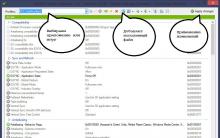
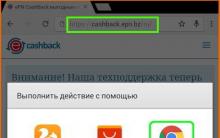








По каким причинам компьютер сам выключается
Как посмотреть исходный код страницы в Google Chrome
Строим сеть предприятия: Схема построения СКС - Оптика по горизонтали
Открыта регистрация на конференцию «Среднее профессиональное образование Международные научные конференции заочно
Радио мобильного устройства представляет собой встроенный FM-приемник